Kaip konfigūruoti muzikos pristabdyto laikmačio nustatymus telefone

Jei klausydate muziką savo telefone ar planšetiniame kompiuteryje, kai užmieja, galite vertinti, kad galite nustatyti miego laikmatį, kad jis nebūtų 't žaisti visą naktį ir nešioti akumuliatoriaus.
Daugelis žmonių klausosi garso (arba žiūri vaizdo įrašus), kol jie guli lovoje, dažnai dreifuojasi miegoti procese. Nesvarbu, ar tai mėgstamiausias podcast'as, garso knygelė ar "Pandora", tai gali būti raminantis būdas užbaigti ilgą, varginančią dieną.
Miego laikmačiai nėra nieko naujo ir jau daugelį metų buvo demonstruojami televizoriuose ir stereosuose. Jei esate įpratę užmigti naktį savo mėgstamoje patogioje kėdėje ir prabudę po valandų, įjungdami televizorių ar radiją, tada nustatykite laikmatį, kad prietaisas miego po tam tikro termino taupant energiją ir pinigus.
Tai yra
Miego laikmačio nustatymas "iPhone" arba "iPhone" arba "Sleep Timer" nustatymas. "iPad"
" iOS "įrenginiai turi" sleep timer "funkciją, sukurtą tiesiai į" Clock "programą. Daugelis vartotojų gali netgi nežinoti apie tai.
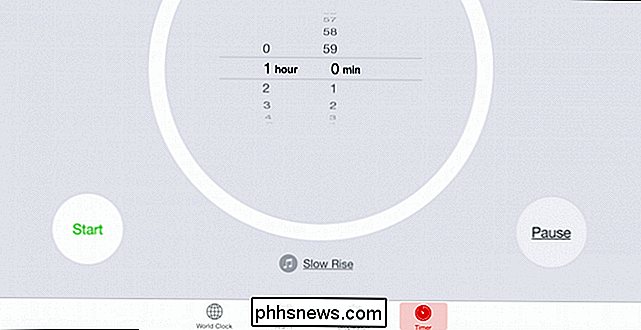
Bakstelėkite mygtuką, esantį tiesiai po laikmačiu (su muzikos įrašu), ir slinkite, kol pasirinksite "Nutraukti grojimą".
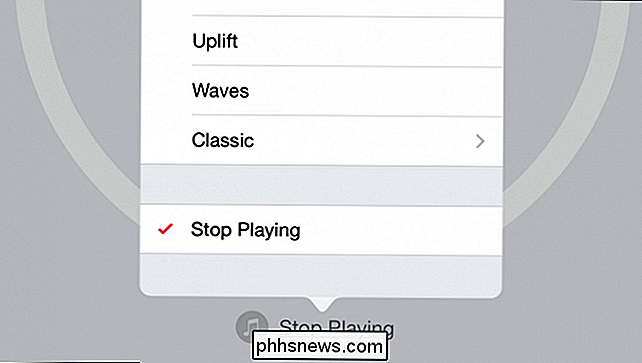
Dabar pasirinkus "Sustabdyti grojimą" per "iPhone" arba "iPad" garsiakalbį (arba ausines) bus sustabdytas, kai laikmatis nusidėstų.
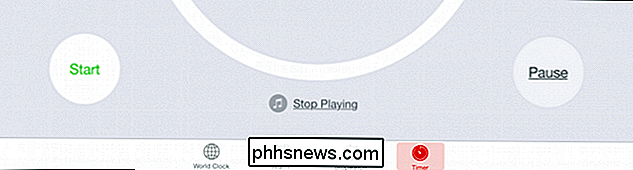
Ši funkcija veikia su žodžiais, ką jūs naudojate, kad klausytumėte, ar tai muzika ar kitas garso įrašas, ar vaizdo įrašas, taigi, jei esate žiūrėdamas "Netflix" ir žinodamas, kad per valandą ar per valandą išmoksite, galite nustatyti laikmatį.
Miego laikmačio nustatymas "Android"
" Android "yra tiesioginis mišrus paketas, kai kalbama apie funkcionalumą. Tikėtina, kad jei tai nėra pagrindinė sistema, ty tik "Android", tuomet jūsų mobiliojo telefono gamintojas galėjo įtraukti šią funkciją į savo "Android" versiją. Priešingu atveju jūs ieškote naudodami programą.
Jei atliksite greitą "miego laikmačio" paiešką "Google Play" parduotuvėje, rasite rezultatus, kurie tuoj pat atitiks sąskaitą. Bandėme abu žemiau pateiktus veiksmus ir pageidavome antrą, bet rekomenduojame rasti miego laikmačio programą, kuri geriausiai atitiktų jūsų poreikius ir skonį.
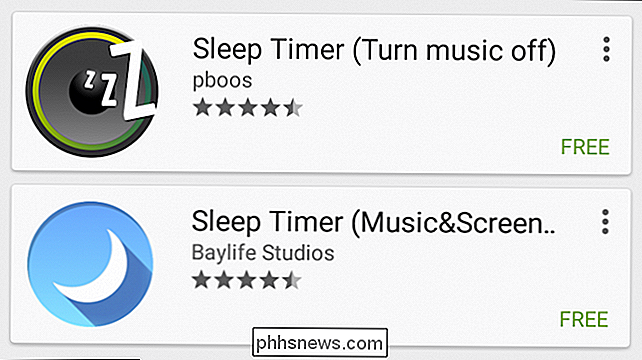
Šiai konkrečiai programai mums reikėjo suteikti administratoriui teises užrakinti ekraną, kai tai padaro prietaisą miegoti.
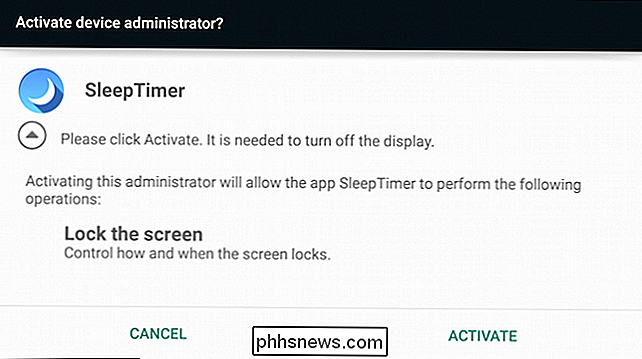
Po to jūs galite pasirinkti trukmę, kol planas arba telefonas bus miegoti.
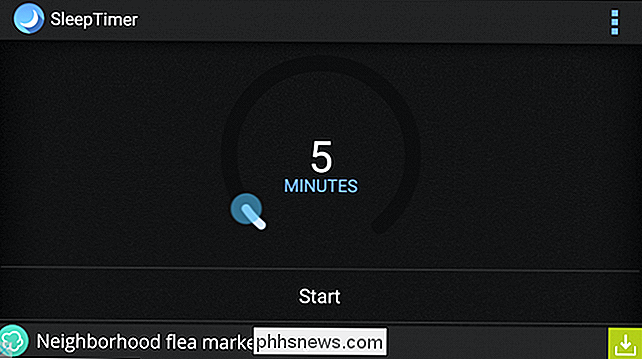
Jei norite atšaukti arba norite pridėti laiko, galite pasiekti šias funkcijas iš pranešimų juostos

Taip pat yra keletas gana naudingų nustatymų, tačiau naudingos akumuliatoriaus taupymo funkcijos yra prieinamos tik atrakintoje versijoje, kuri kainuoja vieną dolerį.
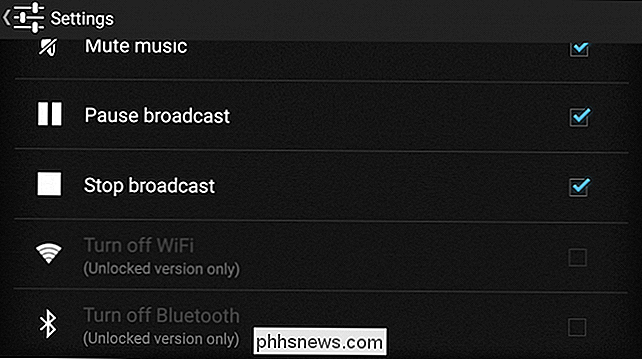
Nepaisant to, esminė funkcija - įrenginio miego atlikimas po tam tikro laiko
Taigi, kitą kartą, kai pasirodysite, kad klausysite savo mėgstamiausio "Throne" žaidimo podcast'o, esančio lovoje, ar nuviliate į kažką ramios ir meditacinės, prisiminkite, kad galite nustatyti miego laikmatį ir jį išjungti netrukus po tavęs paprastai f visi miega.
Jei norite pasidalinti savo mintimis su mumis arba turėti alternatyvų miego laikmačio "Android" programą, kurią rekomenduotumėte, palikite savo atsiliepimus mūsų diskusijų forume.

Nuotraukų konvertavimo į "Windows" arba "Mac" piktogramas vadovas
Ar ieškote greito būdų fotografuoti BMP, JPG ar PNG formatu ir konvertuoti į ICO formato piktogramą Windows? Yra daugybę pritaikytų piktogramų rinkinių, kuriuos galite atsisiųsti "Windows", tačiau, jei jūs tikrai norite suasmeninti savo kompiuterį, galite sukurti, pavyzdžiui, piktogramų rinkinį, sudarytą iš jūsų šeimos veidų!Jei norite sukurti pa

Kaip "Android" įrenginį parodyti "File Explorer" (jei jis nėra)
. Galite naudoti "Android" telefoną, kad galėtumėte klausytis melodijų, žiūrėti vaizdo įrašus ir fotografuoti, bet kad galėtumėte šiuos failus įjungti arba išjungti, kartais prijunkite jį prie kompiuterio. Kai viskas veikia teisingai, tai puiku, bet tai gali būti nelinksma, jei jūsų įrenginys nenustatytas.



